
TYY桃圆圆文件管理器
v0.7 免费版- 介绍说明
- 下载地址
- 精品推荐
- 相关软件
- 网友评论
TYY桃圆圆文件管理器功能丰富,可以让用户在电脑上更好查看文件,软件左侧显示C盘D盘和桌面,可以方便用户切换任意目录查看电脑资源,可以在列表上显示文件名字、扩展名、类型、新文件名、修改日期、文件大小、标签、文件路径等基础信息,一眼就可以知道当前的文件夹有哪些内容,双击任意文件就可以打开,图片也可以直接预览,功能还是比较丰富的,适合经常管理电脑资源的朋友使用,软件也提供重命名、附加标签、文件监控、文件恢复等功能,需要就可以下载使用!
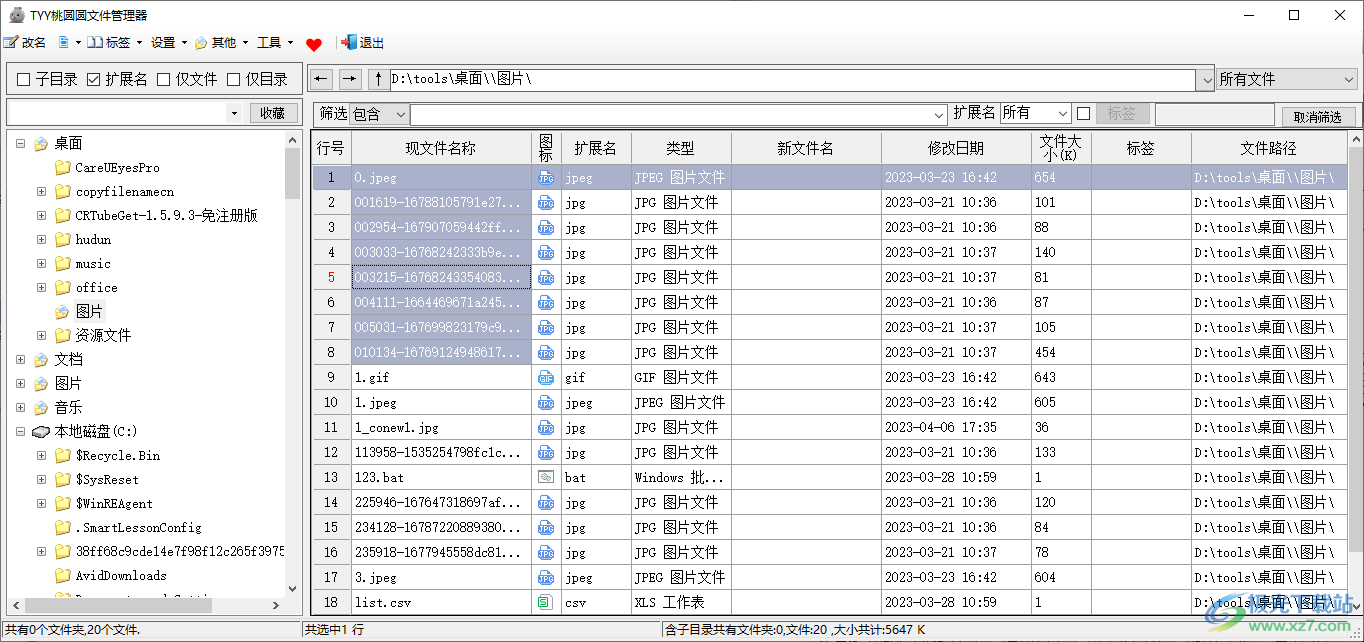
软件功能
1、TYY桃圆圆文件管理器提供文件管理功能,可以在软件查看桌面、C盘D盘、图片、文档、音乐
2、打开任意目录就可以在列表上显示里面的文件,可以查看子目录,可以查看扩展名
3、支持过滤功能,直接在软件右侧筛选目录保存的音频文件、可执行文件、文档、视频
4、支持收藏功能,选择一个经常访问的文件夹就可以添加到收藏界面
5、在左侧区域的收藏界面就可以在下拉菜单快速访问收藏的文件夹
6、可以在软件监控目录变化,显示文件修改的时间,修改的次数
软件特色
1、用表格显示文件信息,方便复制粘贴文件信息,尤其方便批量重名命文件。
2、根据文件名筛选文件,也可以根据文件类型、扩展名、标签来筛选文件。
3、文件标签功能,给文件加上标签来分类管理文件。
4、直接显示目录所含所有的文件数量及大小,表格中多选可合计文件大小。
5、图片、视频可按空格键预览。
6、文件监控、已删除文件恢复、统计含有备用数据流文件(ADS)等。
使用方法
1、启动TYY桃圆圆文件管理器就可以在左侧显示分区,可以直接打开C盘D盘查看文件夹
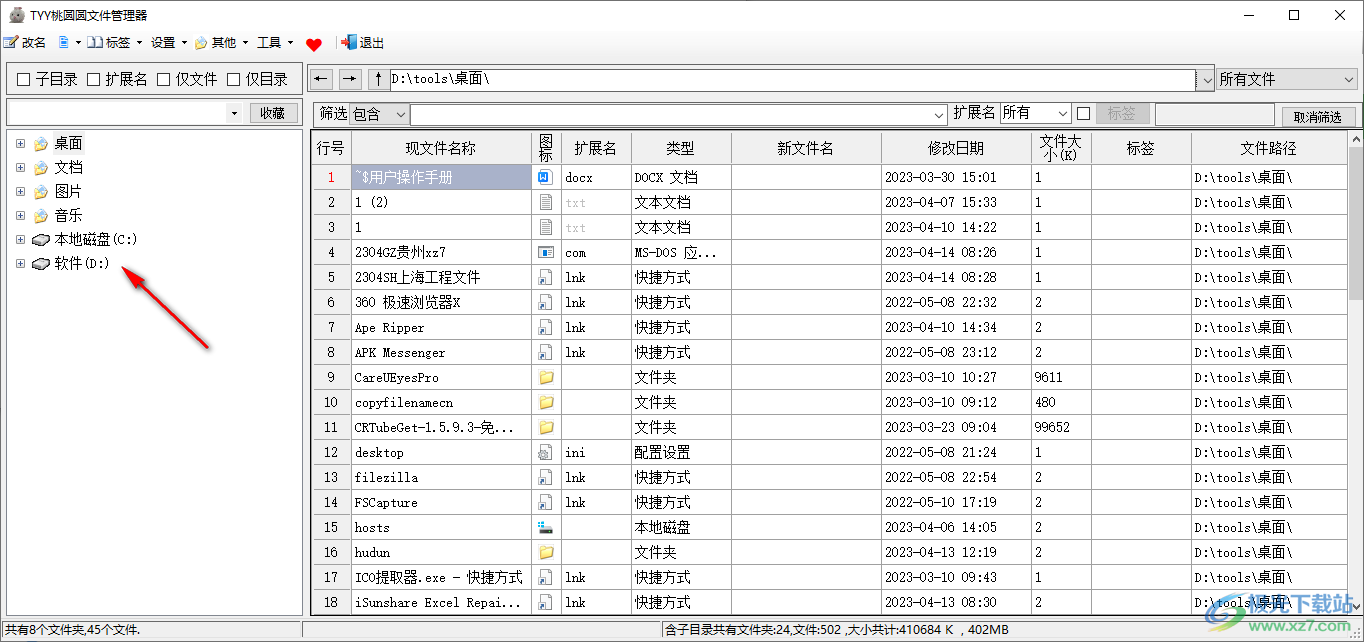
2、如图所示,打开一个路径就可以显示全部内容,可以双击打开文件

3、右侧显示过滤功能,可以仅仅查看音频文件,仅仅显示文档内容
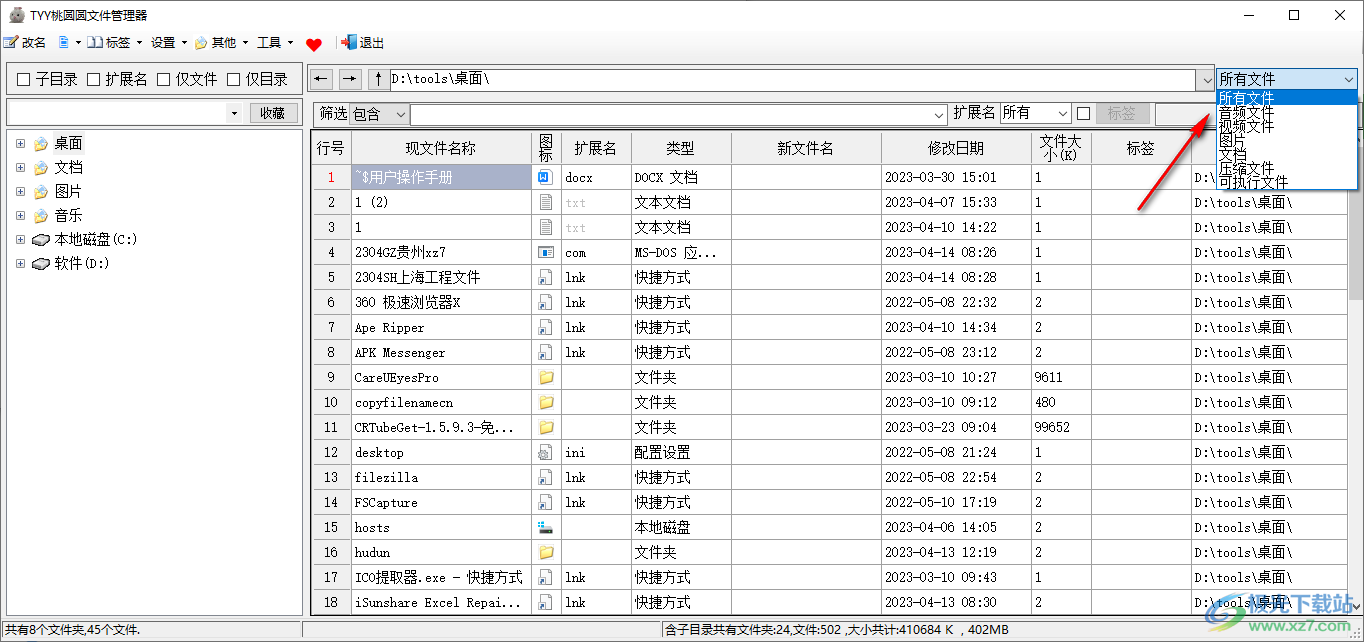
4、打开的文件夹都是可以双击继续查看子目录的,在列表上显示文件名字、扩展名、类型、修改日期、文件大小
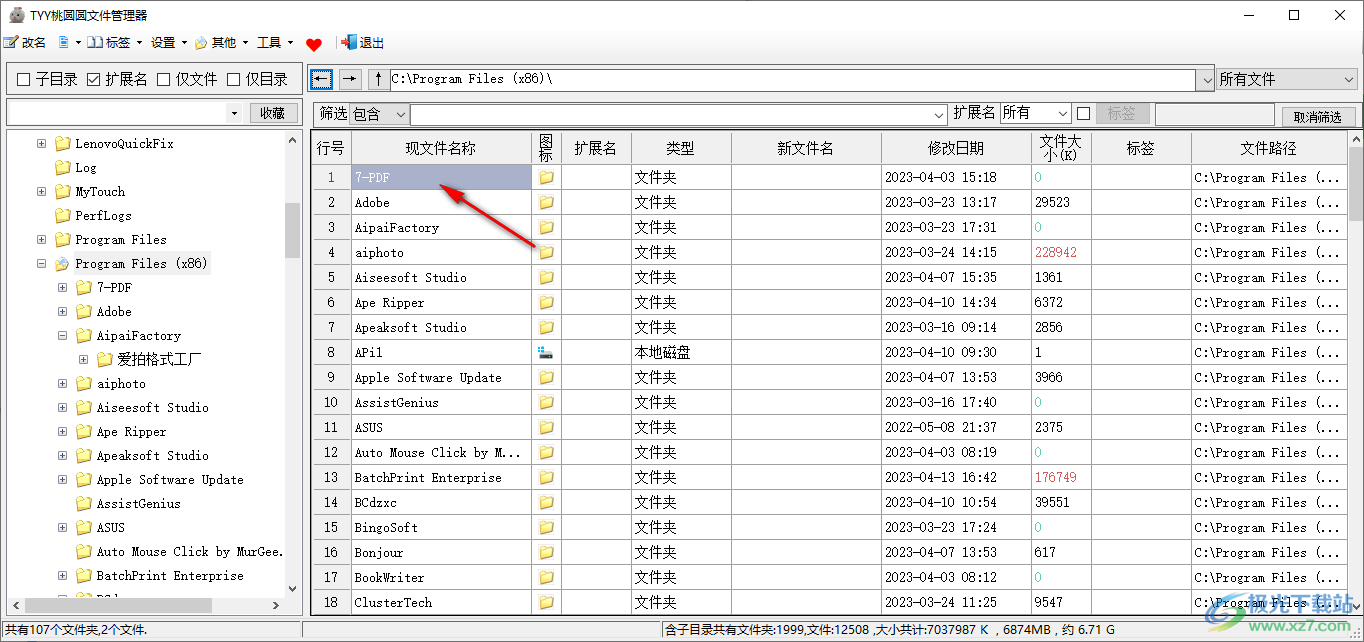
5、提示打开功能,如果遇到可以直接打开的文件就启动使用,也可以打开路径
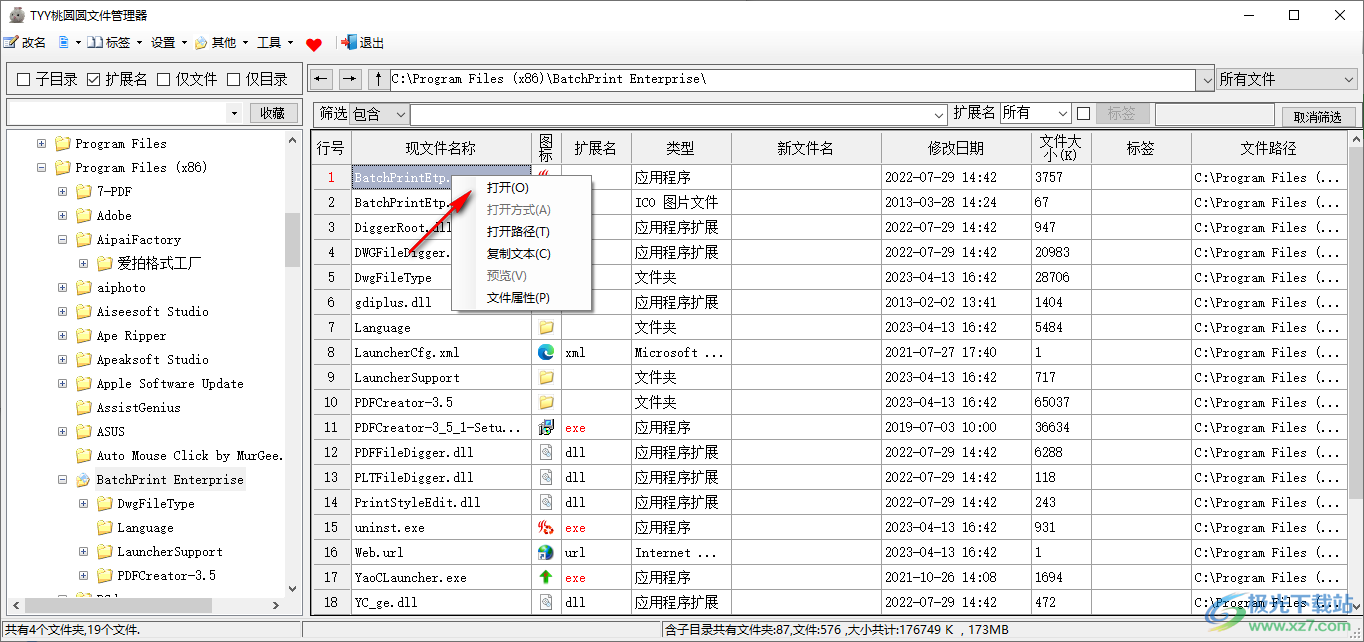
6、点击打开路径就可以在C盘D盘显示文件位置,方便选择删除或者运行
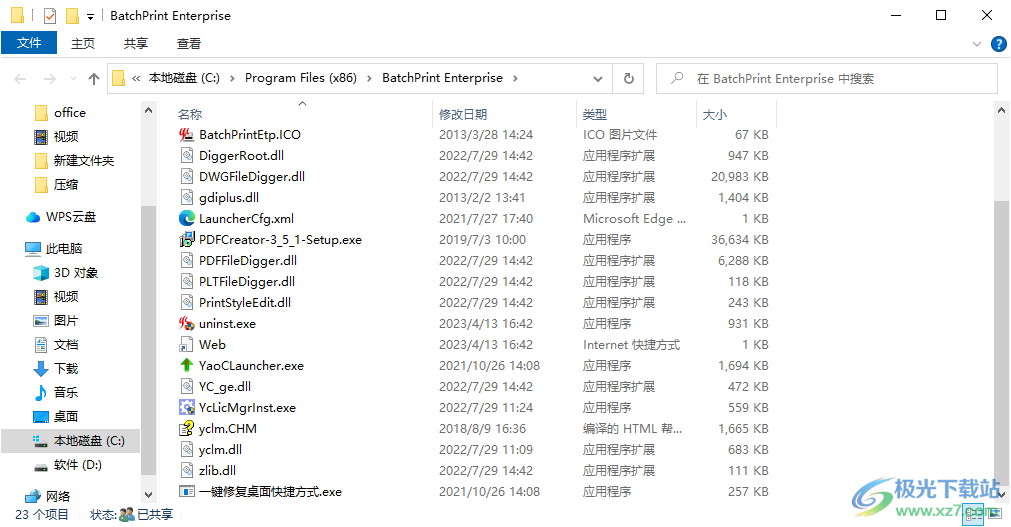
7、提示删除文件(回收站)(D)、删除文件(彻底删除)(D)、复制文件(C)、移动文件(M)、剪切文件(X)
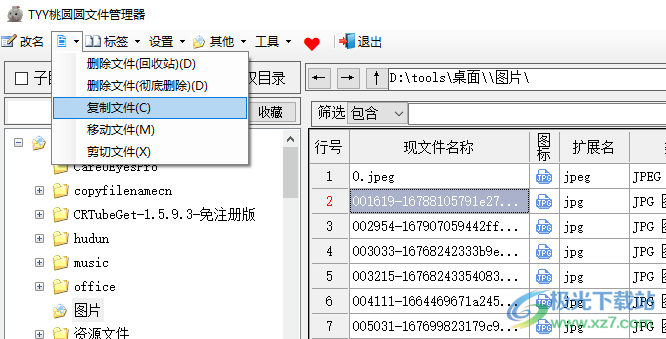
8、鼠标点击一行内容,选择一行内容就可以点击删除按钮,直接删除到回收站
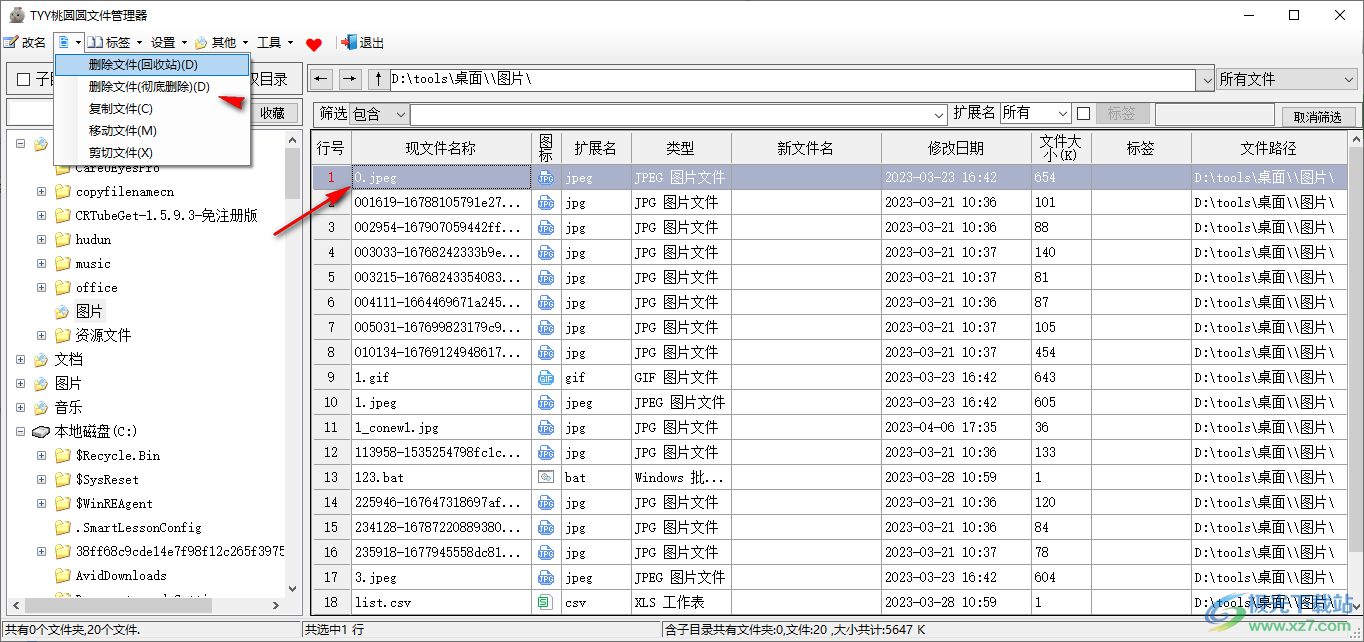
9、弹出确定的提示,点击是就可以执行删除,可以选择后续执行相同操作
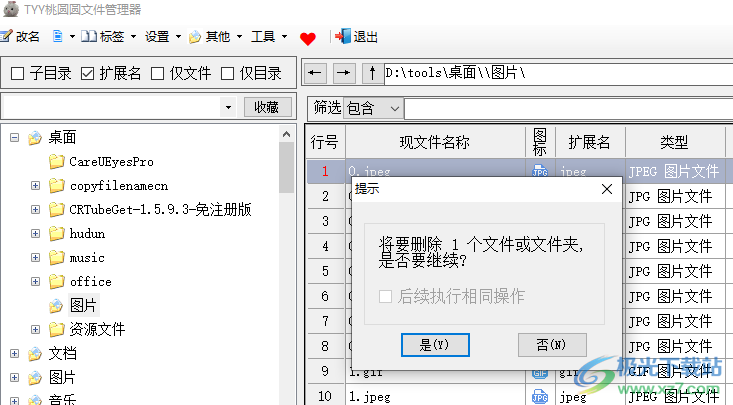
10、标签功能
选中文件添加标签(A)
移除选中文件指定标签(D)
移除选中文件所有标签(D)
管理标签(E)
管理含标签文件(F)
保存文件标签数据(S)
文件标签数据变动后即时保存(N)
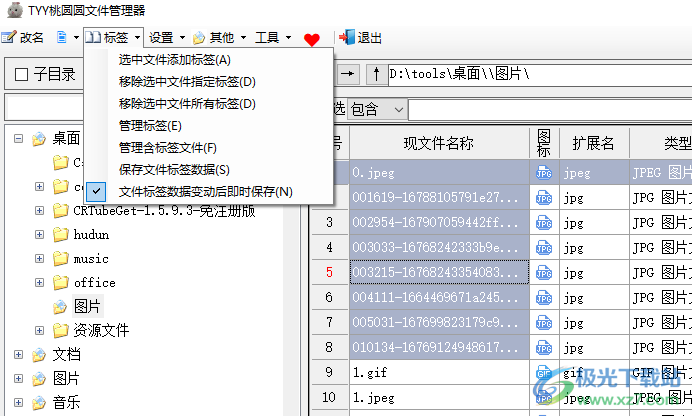
11、可以对选择的文件、文件夹附加标签,可以点击底部的编辑标签功能添加新的标签

12、设置菜单
自动保存改名历史
表格列显示设置(V)
单击预览图片(P)
文件类型设置(T)
表格其他样式设置(Y)
应用程序(Exe)文件图标单独显示
保存表格样式(S)
仅显示硬链接文件
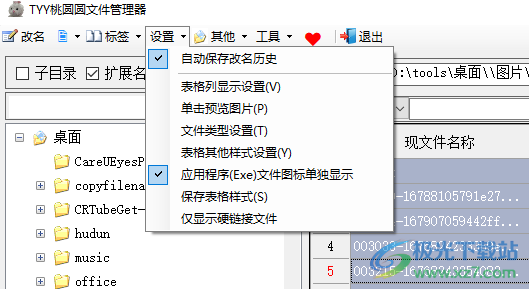
13、其他功能
整理收藏夹(F)
文件名操作(E)
文件改名历史(H)
查找当前盘下备用数据流文件(ADS)
统计当前目录文件信息(R)
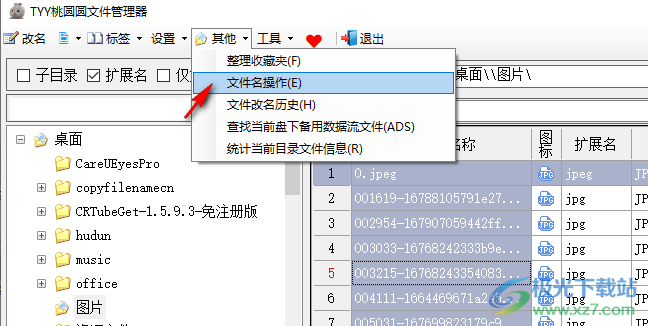
14、文件名字操作界面,可以选择文本替换,输入原始内容,输入新的替换内容
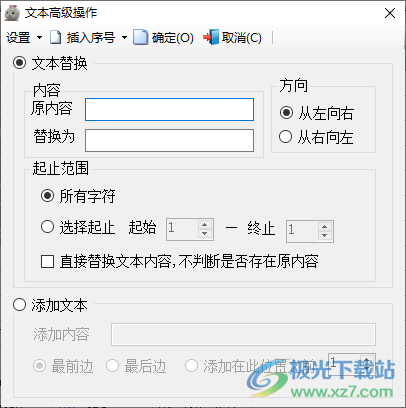
15、添加序号功能,直接在软件设置起始值,直接添加文本
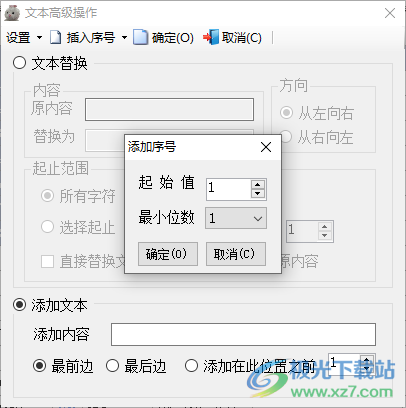
16、文件统计界面,可以对当前路径统计里面的文件,显示扩展名,显示文件数量
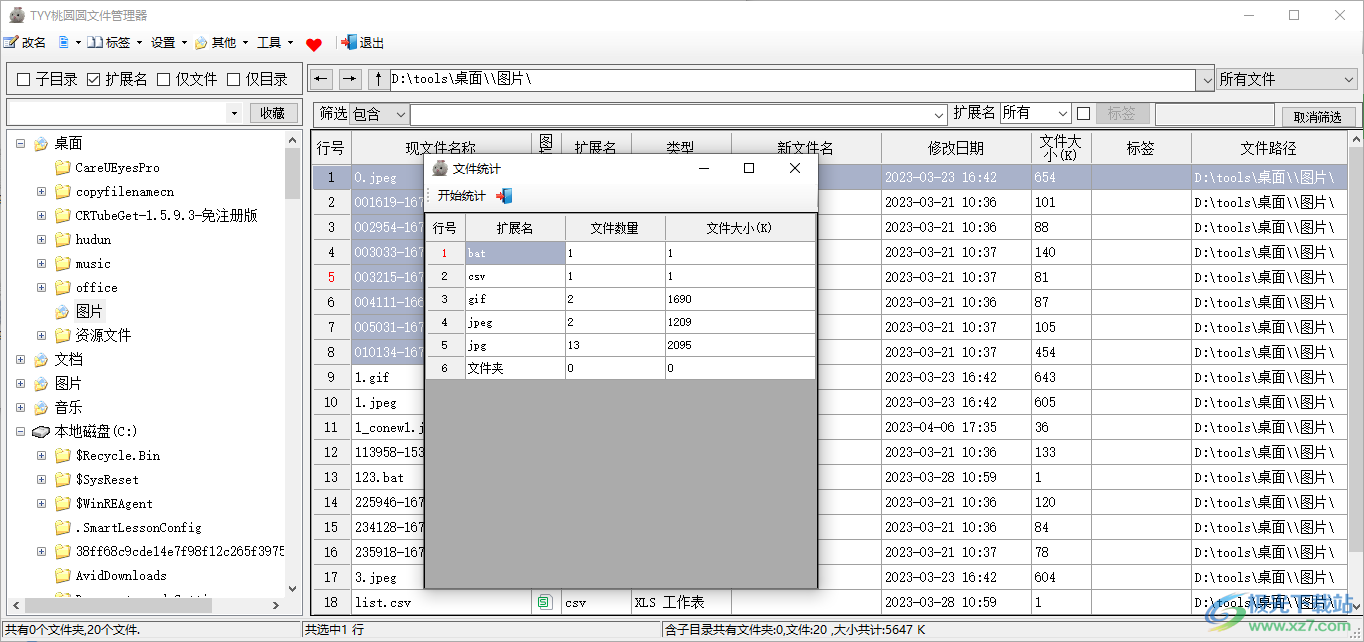
17、工具界面如图所示
剪贴板(V)
系统常用功能(C)
恢复文件(R)
文件监控(W)
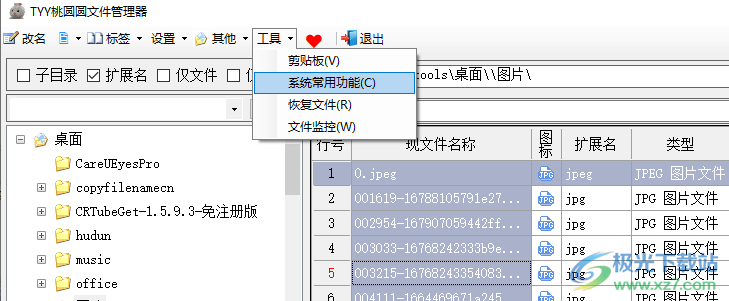
18、这里是粘贴板功能,可以显示用户复制的全部文件
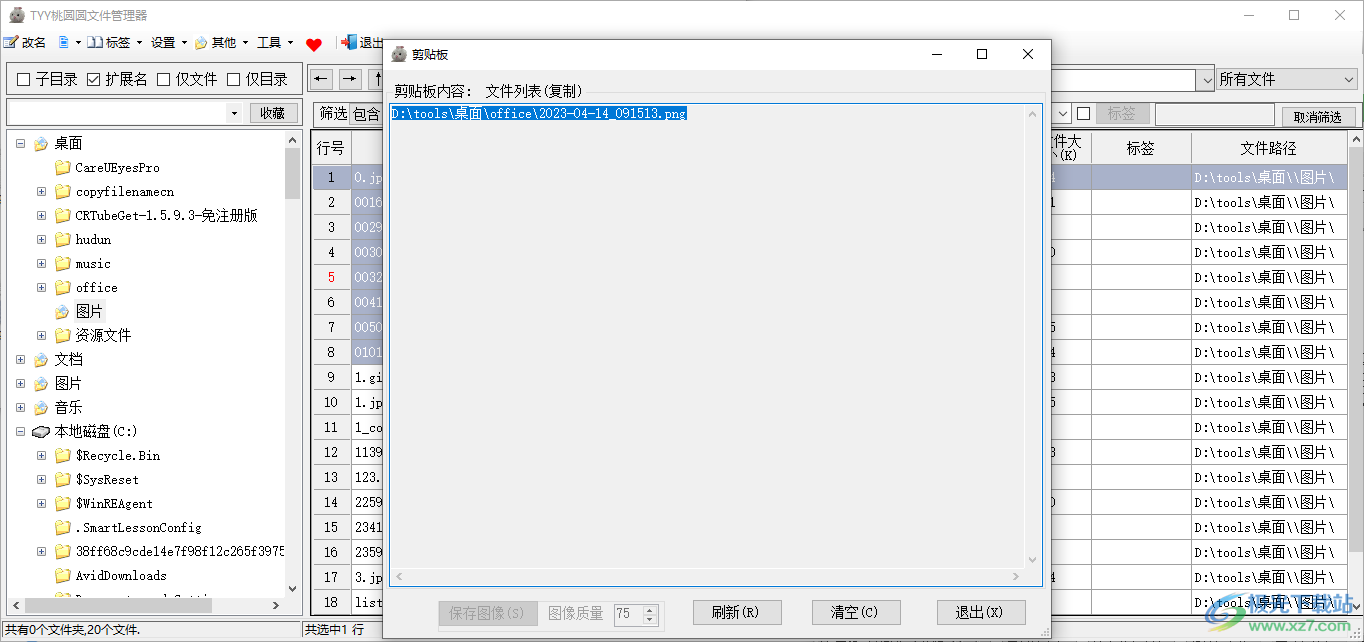
19、常用功能,可以显示系统很多功能,支持复制文本(C)、粘贴文本(V)、导出数据为excel文件(X)、数字递增
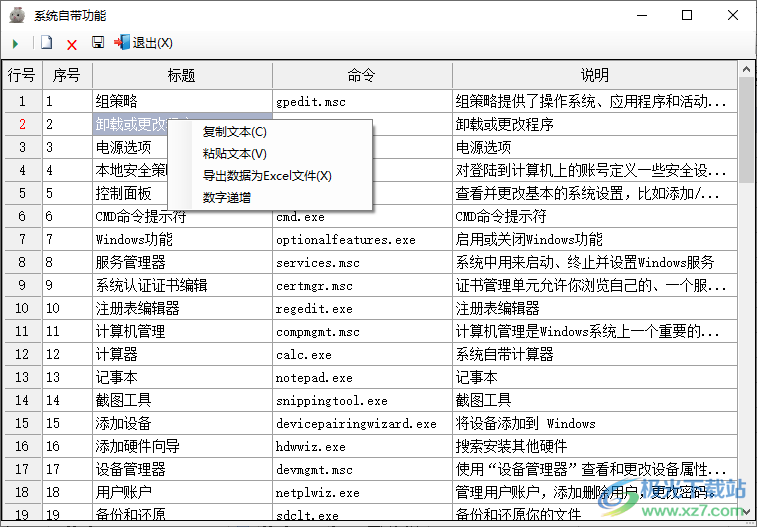
20、启动功能,点击一个可以打开的软件,点击F5按钮就可以运行,例如打开计算器
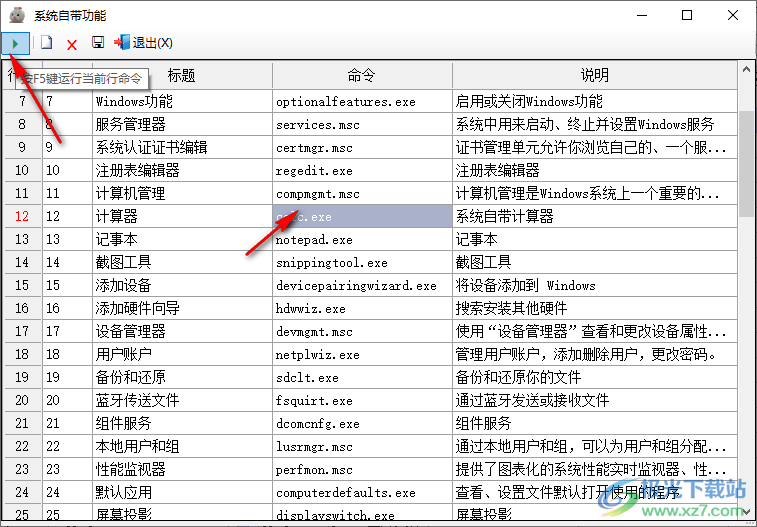
21、这里就是计算器界面,很多系统工具注册表编辑器、计算机管理、计算器、记事本、截图工具都是可以打开的
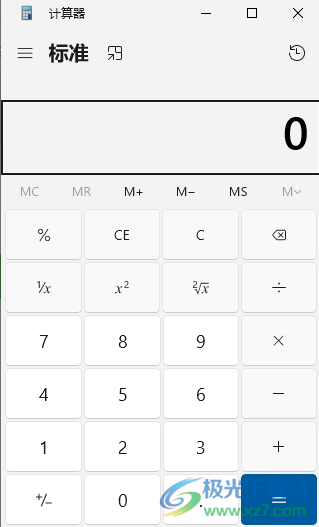
22、恢复功能,可以扫描分区的数据,在列表上选择一个文件恢复
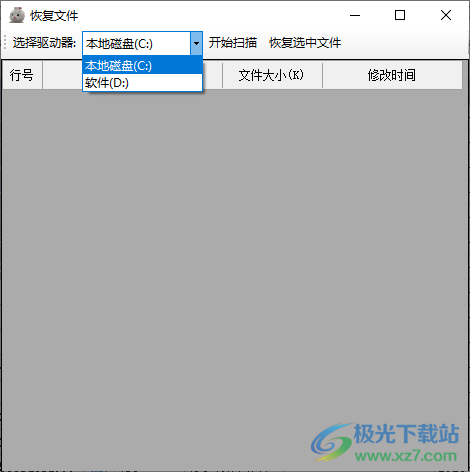
23、监控界面如图所示,可以添加多个目录到软件监控,可以显示变化的信息,显示发生的次数
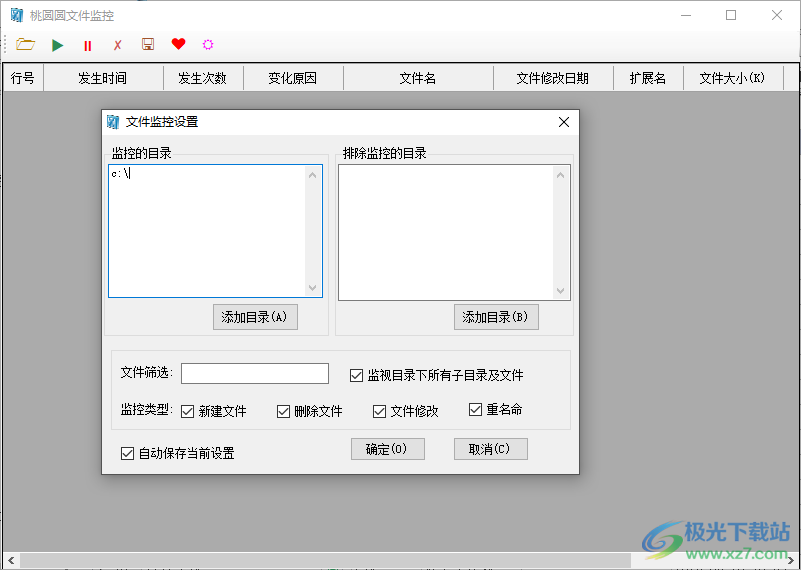
下载地址
- Pc版
TYY桃圆圆文件管理器 v0.7 免费版
本类排名
- 1 wps office2023版v12.1.0.18608
- 2 Anything(本地文件搜索神器)v1.3724.1020.314 官方安装版
- 3 wps office 2013老版本v12.1.0.18608
- 4 pure apk install pc版官方版
- 5 wps office 2016个人版v12.1.0.18608
- 6 allupdate文件时间修改器绿色版v0.92 电脑端
- 7 PanTools(网盘管理)v1.0.37
- 8 wps office 2022最新版v12.1.0.18608
- 9 es文件浏览器电脑版v4.2.4.0
- 10 wps office 2016绿色精简优化版v12.1.0.18608
本类推荐
装机必备
换一批- 聊天
- qq电脑版
- 微信电脑版
- yy语音
- skype
- 视频
- 腾讯视频
- 爱奇艺
- 优酷视频
- 芒果tv
- 剪辑
- 爱剪辑
- 剪映
- 会声会影
- adobe premiere
- 音乐
- qq音乐
- 网易云音乐
- 酷狗音乐
- 酷我音乐
- 浏览器
- 360浏览器
- 谷歌浏览器
- 火狐浏览器
- ie浏览器
- 办公
- 钉钉
- 企业微信
- wps
- office
- 输入法
- 搜狗输入法
- qq输入法
- 五笔输入法
- 讯飞输入法
- 压缩
- 360压缩
- winrar
- winzip
- 7z解压软件
- 翻译
- 谷歌翻译
- 百度翻译
- 金山翻译
- 英译汉软件
- 杀毒
- 360杀毒
- 360安全卫士
- 火绒软件
- 腾讯电脑管家
- p图
- 美图秀秀
- photoshop
- 光影魔术手
- lightroom
- 编程
- python
- c语言软件
- java开发工具
- vc6.0
- 网盘
- 百度网盘
- 阿里云盘
- 115网盘
- 天翼云盘
- 下载
- 迅雷
- qq旋风
- 电驴
- utorrent
- 证券
- 华泰证券
- 广发证券
- 方正证券
- 西南证券
- 邮箱
- qq邮箱
- outlook
- 阿里邮箱
- icloud
- 驱动
- 驱动精灵
- 驱动人生
- 网卡驱动
- 打印机驱动





































网友评论